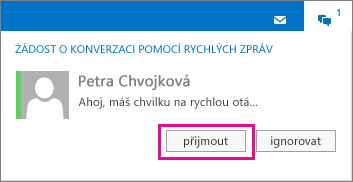Poznámka: Snažíme se pro vás co nejrychleji zajistit aktuální obsah nápovědy ve vašem jazyce. Tato stránka byla přeložena automaticky a může obsahovat gramatické chyby nebo nepřesnosti. Naším cílem je to, aby pro vás byl její obsah užitečný. Mohli byste nám prosím dát ve spodní části této stránky vědět, jestli vám informace v článku pomohly? Pokud byste se rádi podívali na jeho anglickou verzi, najdete ji tady.
Pokud rychlé zprávy v Outlook Web App je povolená ve vaší organizaci, nemáte otevřete Lync nebo Skype pro firmy konverzaci pomocí rychlých zpráv s lidmi z adresáře vaší organizace. Začít nebo přijmout relaci rychlých zpráv s někým přímo z Outlook Web App.
|
Tento článek je určený pro Outlook Web App používaný organizacemi, které spravují e-mailové servery provozované na Exchange Serveru 2013 nebo 2010. Pokud používáte Microsoft 365 nebo Exchange Server 2016 či 2019, je vaším e-mailovým programem Outlook na webu. Nápovědu pro Outlook na webu najdete v článku Kde získat pomoc s Outlookem na webu. |
-
Ve webovém prohlížeči se přihlaste do Outlook Web App pomocí adresy URL, kterou vám poskytne osoba spravující e-mail pro vaši organizaci. Zadejte svoje uživatelské jméno a heslo a vyberte Přihlásit se.
-
Vyberte vaše jméno v horní části okna a vyberte Přihlásit k rychlým zprávám.
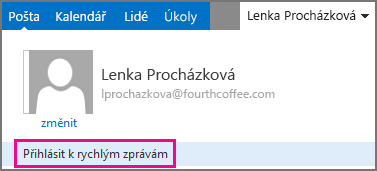
-
Jakmile se přihlásíte k rychlým zprávám, vyberte znovu vaše jméno a poté vyberte váš stav.
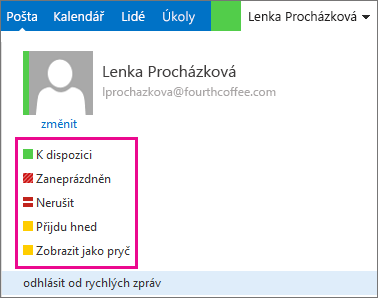
-
Najděte osobu, které chcete poslat rychlou zprávu. Můžete ji vyhledat v části Lidé nebo najít zprávu, kterou vám poslala, a výběrem jejího jména zobrazit kartu kontaktu.
Relaci rychlých zpráv otevřete vybráním ikony rychlých zpráv

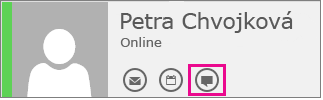
-
Napište zprávu a stiskněte klávesu Enter.
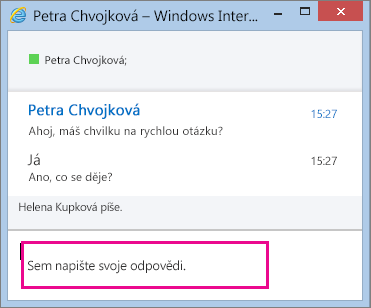
-
Až skončíte, vyberte

Kdokoliv z vašich kontaktů s vámi může chtít zahájit relaci rychlých zpráv. Žádost se zobrazí nahoře na stránce aplikace Outlook Web App.
Pokud chcete žádost přijmout a odpovědět na ni, vyberte Přijmout, nebo jednoduše klikněte kamkoliv na oznámení.
Pokud chcete požadavek odmítnout, vyberte Ignorovat.